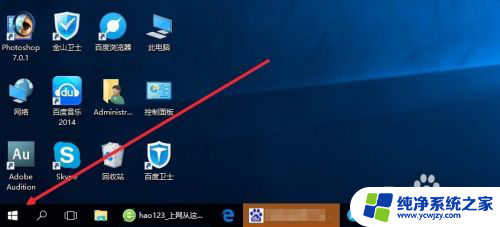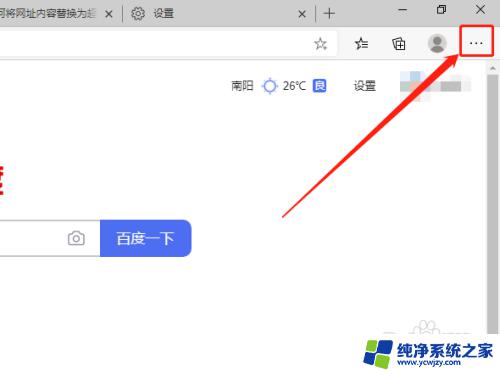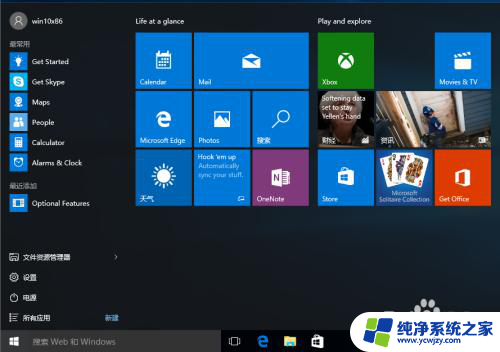如何将Edge浏览器设为默认浏览器
更新时间:2023-09-23 09:08:50作者:yang
怎么设置edge浏览器的默认浏览器,当我们打开一个链接或者点击一个网页时,电脑通常会自动启动默认的浏览器来显示内容,对于许多用户来说,Edge浏览器可能并不是他们首选的浏览器,他们更倾向于使用其他浏览器,例如Chrome或Firefox。如何将Edge浏览器的默认浏览器设置为我们喜欢的浏览器呢?在本文中我们将探讨如何设置Edge浏览器的默认浏览器,以满足用户个性化的上网需求。
具体方法:
1.
打开浏览器,点击右上角“设置及其他”按钮。如图:
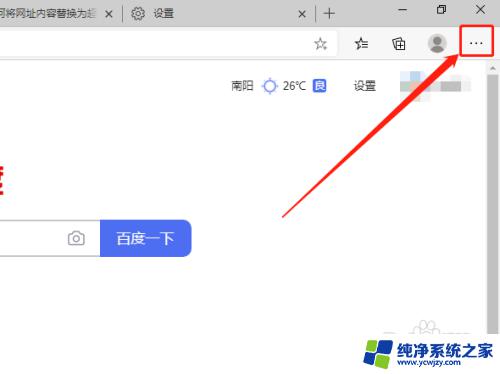
2.
在下拉菜单中,点击设置选项。如图:
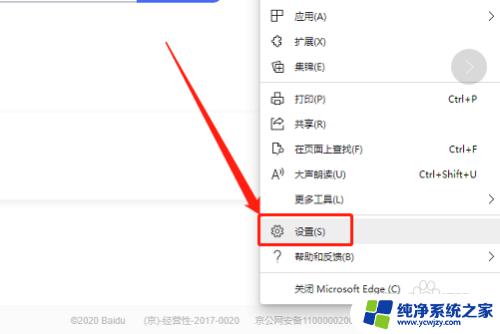
3.
在左侧,点击“默认浏览器”选项。如图:
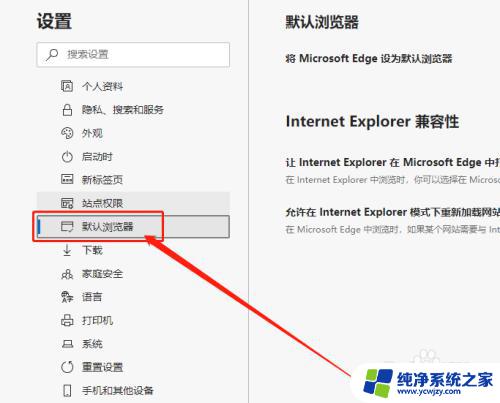
4.在“默认浏览器”中,右侧点击“设置默认值”选项。如图:
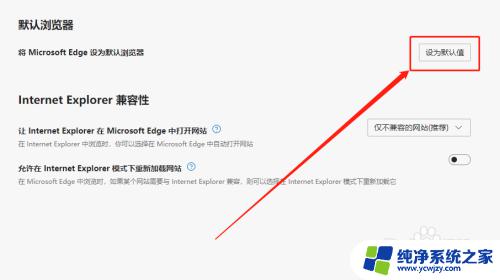
5.在系统弹出框,设置默认浏览器即可。如图:
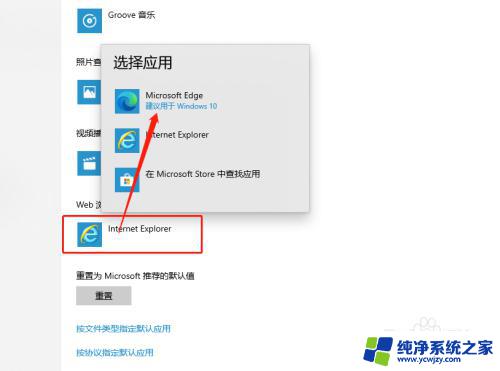
以上就是如何将Edge浏览器设置为默认浏览器的全部内容,如果你也遇到了同样的问题,请参考我的方法来解决。希望对你有所帮助!